Öppna med kontext Menyalternativ saknas i Windows 10
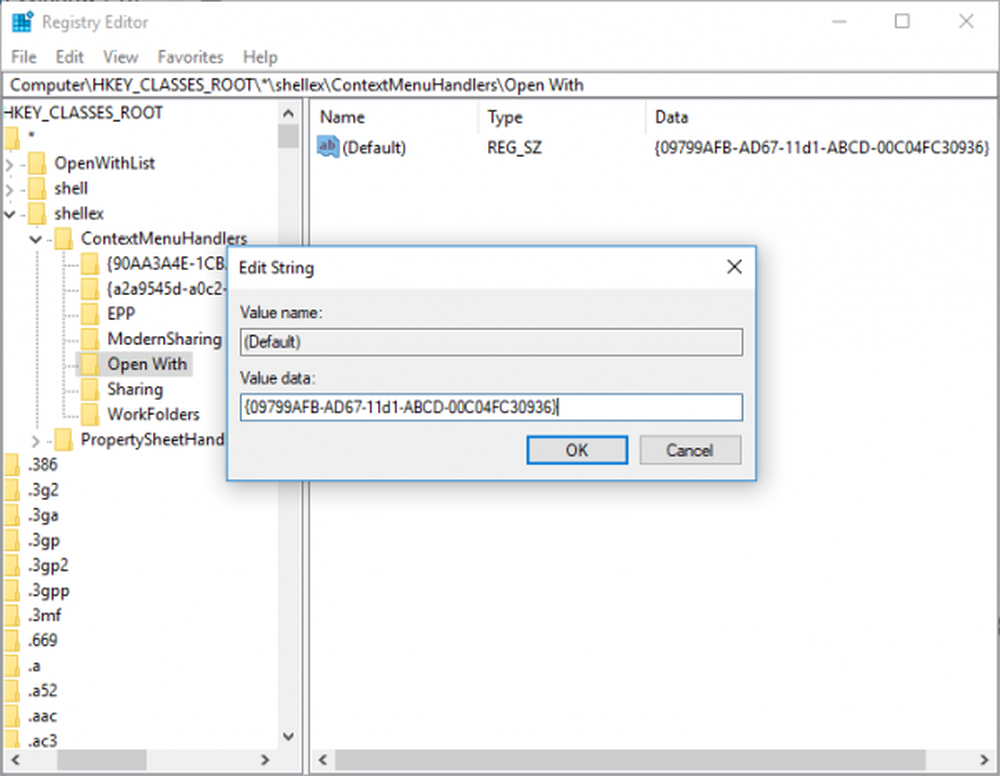
I allmänhet kan en datafil ha flera associerade program. En filtyp kan associeras med standardprogram samt olika associerade program. Av många associerade program kan vi behöva välja ett program för att se filinnehållet. Det här är möjligt med hjälp av Microsofts fönstermenyalternativ - "Öppna med”.
Alla vi använder främst "Öppna med" -funktionen för att öppna en fil som är associerad med flera program. I allmänhet högerklickar vi på filen och klickar på "Öppna med" i filmenyn. När allt är sagt och gjort väljer vi lämpligt program för att se filinnehållet. Filen kan vara någon typ av videofiler, musikfiler, bilder eller någon annan.
Öppna Med alternativ saknas i Kontextmeny
Några av användarna i Windows har dock funnit att "Öppna med" -alternativet saknas från filmenyn när användaren högerklickar på en fil. Det här otroliga problemet med menyn "Öppna med" som saknas på datorn kan uppstå på grund av det korrupta registret. På ett visst sätt kan problemet uppstå om nyckeln associerad med "Öppna med" är skadad från ContextMenuHandlers nyckel i registret, så småningom inaktivera alternativet "Öppna med" på ett system. Om alternativet "Öppna med" är gråtonat från filens sammanhangsmeny kanske du vill skapa en ny användarkontoprofil eftersom problemet oftast kan uppstå om användarprofilen är skadad.
För att lösa problemet kan det hända att du ändrar ett registernyckelvärde. I den här artikeln guidar vi dig om hur du återställer alternativet "Öppna med" till filmenyn i Windows 10/8/7.
Ändra registret värden för ContextMenuHandler
Observera att innan du ändrar värdena i registret måste du säkerhetskopiera Windows-registret. Se till att du får de administrativa behörigheterna som behövs för att ändra registernyckelvärdena.
Öppna Springa genom att trycka på Windows-tangenten + R. Skriv namnet regedit och klicka på Ok.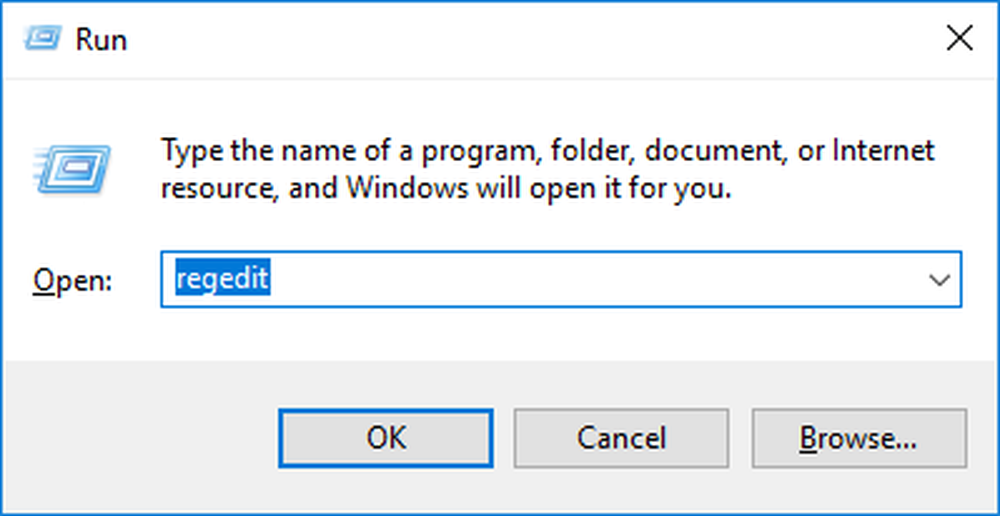
I fönstret Registerredigerare navigerar du till följande nyckelväg
HKEY_CLASSES_ROOT \ * \ ShellEx \ ContextMenuHandlers
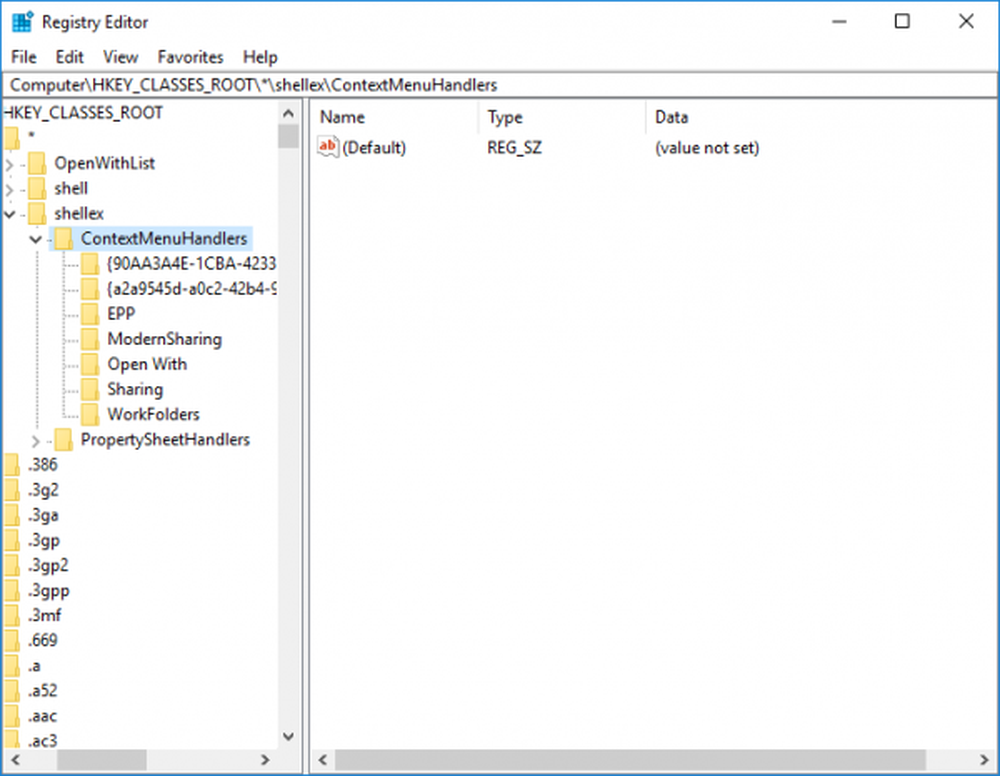
Dubbelklicka på ContextMenuHandlers och expandera den.
Sök efter och hitta en nyckel som heter Öppna med. Om nyckelnamnet inte hittas måste du skapa en.
För att skapa en ny nyckel, högerklicka på ContextMenuHandlers och klicka på Ny från rullgardinsmenyn. Klicka sedan på Nyckel.
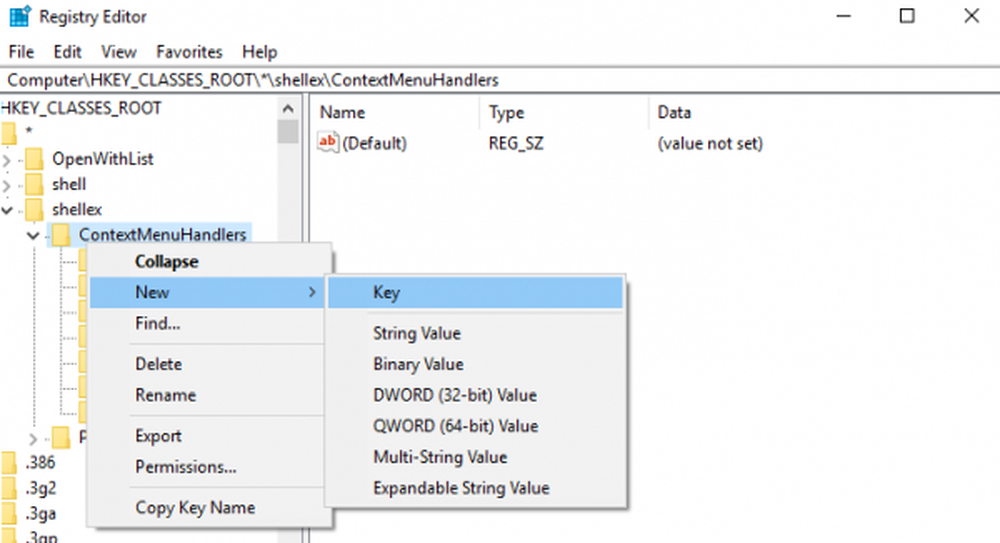
Ange namnet på nyckeln som Öppna med.
Om "Öppna med" -nyckeln finns i den vänstra rutan kan du se standardvärdet i den högra rutan.
När den öppna med nyckeln har skapats eller hittats, klicka på tangenten och dubbelklicka på standardsträngvärdet.
Ange värdedata till:
09799AFB-AD67-11d1-ABCD-00C04FC30936
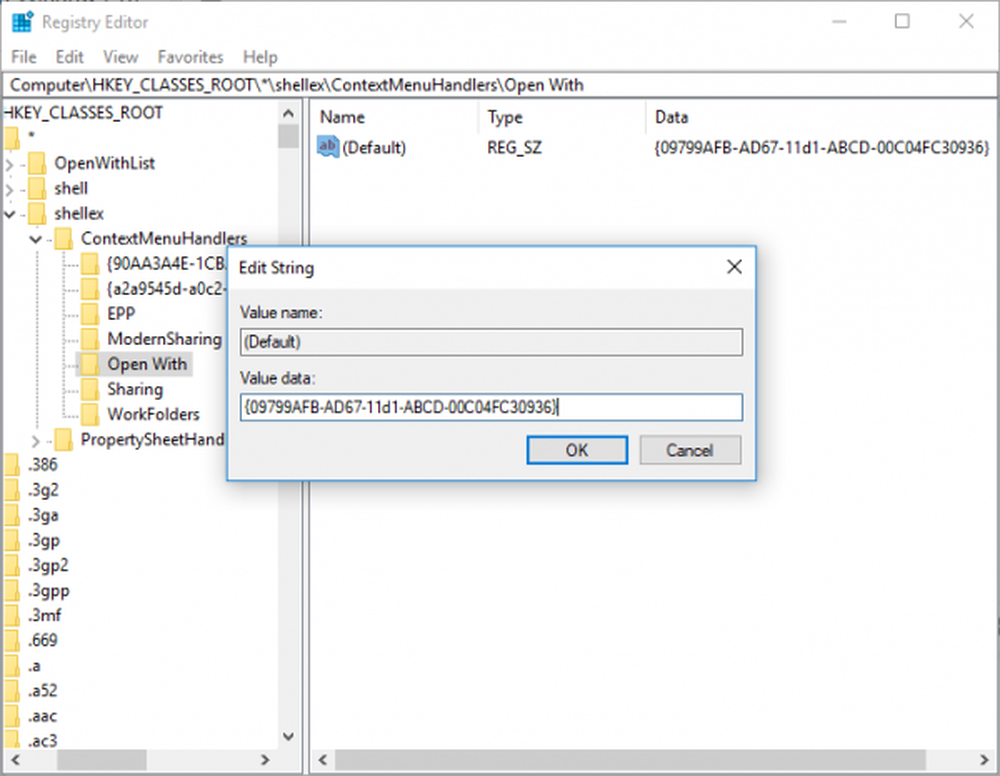
Klicka på ok för att tillämpa ändringarna och stänga registret.
Kontrollera nu om problemet har lösts eller inte.



